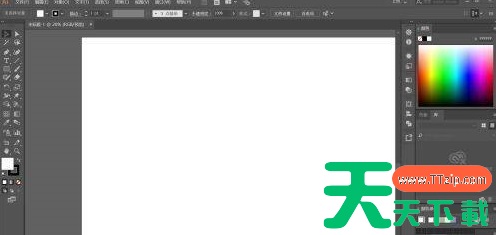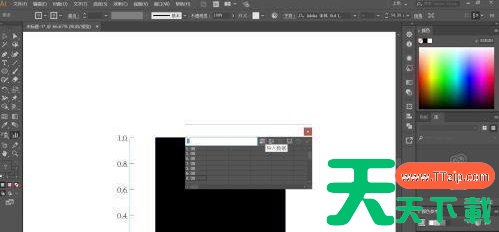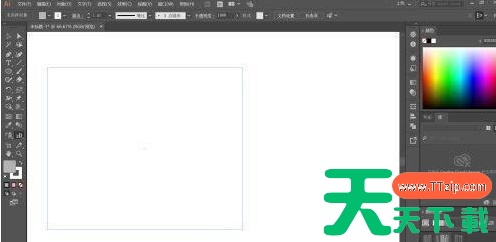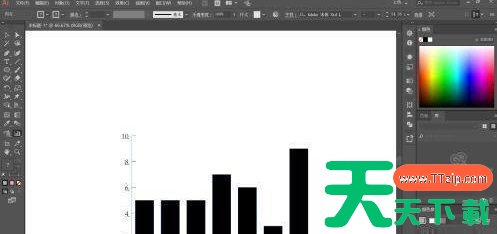本章节为你们带来的文章是关于Adobe Illustrator cs5的,你们知道Adobe Illustrator cs5如何绘制柱状图吗?接下来,天天下载就为大伙带来了Adobe Illustrator cs5绘制柱状图的方法,感兴趣的用户快来下文看看吧。
Adobe Illustrator cs5如何绘制柱状图?Adobe Illustrator cs5绘制柱状图的方法
1、首先新建一个adobe illustrator画布
2、然后选择柱形图工具。
3、接着随意画一个框之后会出来对话框。
4、随后输入数据,或者导入数据。
5、最后点勾之后,柱状图就画好了。
以上就是Adobe Illustrator cs5绘制柱状图的方法的全部内容,更多手机教程请关注天天下载!
@天天下载